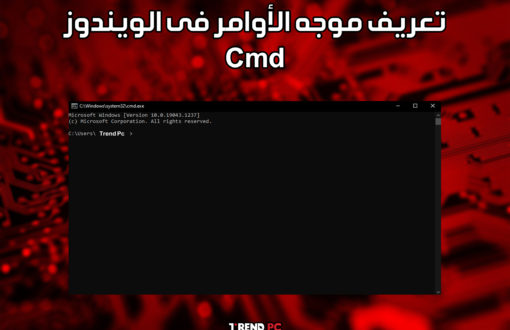أفضل طريقة لتنظيف وتسريع الكمبيوتر

أفضل طريقة لتنظيف وتسريع الكمبيوتر, إذا كان جهاز الكمبيوتر الخاص بك يعمل ببطء ، فلا داعي للذعر.
يعد أداء الكمبيوتر الأبطأ بمرور الوقت أمرًا طبيعيًا تمامًا ، خاصة بعد سنوات من الاستخدام المتواصل. يمكن أن يكون ناتجًا عن الكثير من الأشياء ، من محرك الأقراص الممتلئ جدًا إلى فشل كامل في الأجهزة.
عادة ، يمكنك استعادة جهازك إلى الأداء الأمثل مع بعض الإصلاحات البسيطة التي يمكن لمعظم المستخدمين غير التقنيين القيام بها في المنزل.
فيما يلي بعض الحلول البسيطة لتسريع الكمبيوتر وتنظيفه. ستساعدك هذه الإصلاحات على تسريع جهازك بشكل كبير وإطالة عمر الكمبيوتر وتوفير الوقت والمال.
لماذا تتباطأ أجهزة الكمبيوتر مع مرور الوقت؟
يمكن أن يحدث تباطؤ الكمبيوتر بسبب العديد من العوامل المختلفة ، بما في ذلك:
أجهزة قديمة وعفا عليها الزمن.
قضايا البرمجيات.
الفيروسات أو البرامج الضارة للنظام.
بعد سنوات من الاستخدام المتواصل ، يمكن أن تتآكل مكونات الكمبيوتر ، مما يؤدي إلى تباطؤ الأداء. هذا أمر طبيعي تمامًا ، على الرغم من أنه قد يكون مزعجًا بعض الشيء. بينما قد تميل إلى الترقية إلى جهاز جديد ، هناك بعض الأشياء التي يمكنك القيام بها للمساعدة في تسريع الأنظمة القديمة.
أيضًا ، كلما زاد عدد البرامج التي تقوم بتثبيتها ، زاد عدد الملفات التي تخزنها ، وكلما زاد استخدامك لمعالجات الكمبيوتر ، زادت صعوبة عمل جهازك. قد تؤدي بعض البرامج إلى إبطاء نظامك دون داعٍ من خلال التشغيل في الخلفية وبالتالي استنزاف طاقة المعالجة وعمر البطارية ببطء.
يمكن أن يكون تباطؤ الكمبيوتر أيضًا نتيجة للفيروسات والبرامج الضارة. يمكن لفيروسات الكمبيوتر والبرامج الضارة مثل برامج الفدية وبرامج التجسس و keyloggers الوصول إلى أجهزة الكمبيوتر بسهولة كبيرة إذا لم يكن لديك حماية مناسبة لأمن الإنترنت. بمجرد وجود البرامج الضارة على نظام المستخدم ، يصعب أحيانًا معرفة أنها موجودة ، ويمكن أن يكون التخلص منها بمثابة كابوس إذا لم يكن لديك برنامج مكافحة فيروسات موثوق به مثبت.
فلنتعرف على بعض الطرق السريعة والسهلة لتسريع جهاز الكمبيوتر وتنظيفه.
1. أعد تشغيل الكمبيوتر
ربما تكون إعادة تشغيل جهاز الكمبيوتر هو الحل الأسهل لأي مشكلة في الكمبيوتر تقريبًا ، بما في ذلك تباطؤ النظام العام. عند إعادة تشغيل جهاز الكمبيوتر ، يتم إيقاف تشغيل جميع البرامج والمهام والعمليات وفتح أجزاء من البيانات التي تستنزف طاقة معالجة الكمبيوتر.
عندما تقوم بالتمهيد احتياطيًا ، سيكون لجهاز الكمبيوتر الخاص بك الكثير من الذاكرة الخالية للعمل ، وهذا هو السبب في أنه من المرجح أن يعمل بشكل أسرع كثيرًا.
نظرًا لأن إعادة تشغيل جهازك تكاد تكون سهلة (وسريعة جدًا) ، يجب عليك دائمًا استخدام هذه الطريقة أولاً قبل تجربة أي شيء آخر.
2. أوقف البرامج والمهام الشاقة
غالبًا ما يرتبط تباطؤ الكمبيوتر بالبرامج التي تتطلب الكثير من ذاكرة الوصول العشوائي أو طاقة وحدة المعالجة المركزية أو مساحة محرك الأقراص الثابتة للتشغيل بشكل صحيح.
يمكنك إغلاق التطبيقات والبرامج التي لا تستخدمها يدويًا ، أو يمكنك فتح مدير مهام Windows الذي يعرض البرامج وعمليات الخلفية التي تستخدم معظم ذاكرة الوصول العشوائي ووحدة المعالجة المركزية والذاكرة.
للقيام بذلك ، افتح Task Manager (انقر بزر الماوس الأيمن فوق رمز Windows Start في الزاوية السفلية اليسرى ، وحدد Task Manager) ، وابحث عن البرنامج الذي تريد إغلاقه ضمن علامة تبويب العمليات ، وحدد البرنامج أو العملية المعينة التي تريد إيقافها ، وانقر على “إنهاء المهمة” في الركن الأيمن السفلي من النافذة. يمكنك أيضًا القيام بذلك عن طريق النقر بزر الماوس الأيمن على البرنامج الذي ترغب في إغلاقه والنقر فوق إنهاء المهمة.
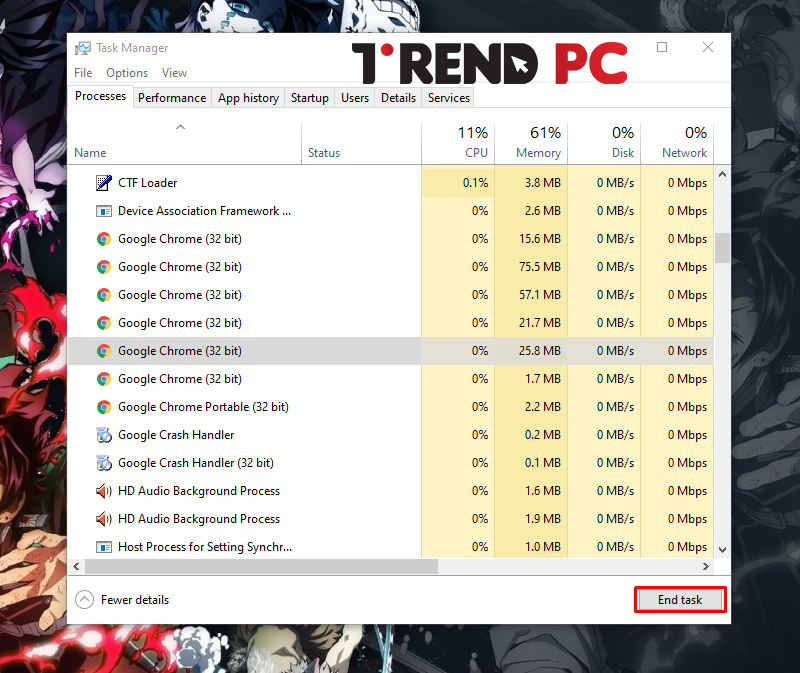
سيؤدي القيام بذلك إلى تقليل استنزاف وحدة المعالجة المركزية بشكل كبير ومن المحتمل أن يؤدي إلى تسريع أداء الكمبيوتر ، كما سيؤدي إلى إطالة عمر بطارية الكمبيوتر (إذا كان لديك كمبيوتر محمول).
3. قم بتنزيل برنامج تحسين الجهاز
برامج تحسين الجهاز – مثل تلك المضمنة مع برامج مكافحة الفيروسات مثل Norton و TotalAV – تجعل تنظيف جهاز الكمبيوتر الخاص بك وتسريعه أمرًا سهلاً للغاية.
على سبيل المثال ، تعمل ميزة System Tune Up في TotalAV على إدارة استخدام ذاكرة جهازك من خلال تحديد التطبيقات التي تستهلك الكثير من ذاكرة الجهاز وموارده ومنحك قائمة بالتطبيقات المقترحة للإغلاق.
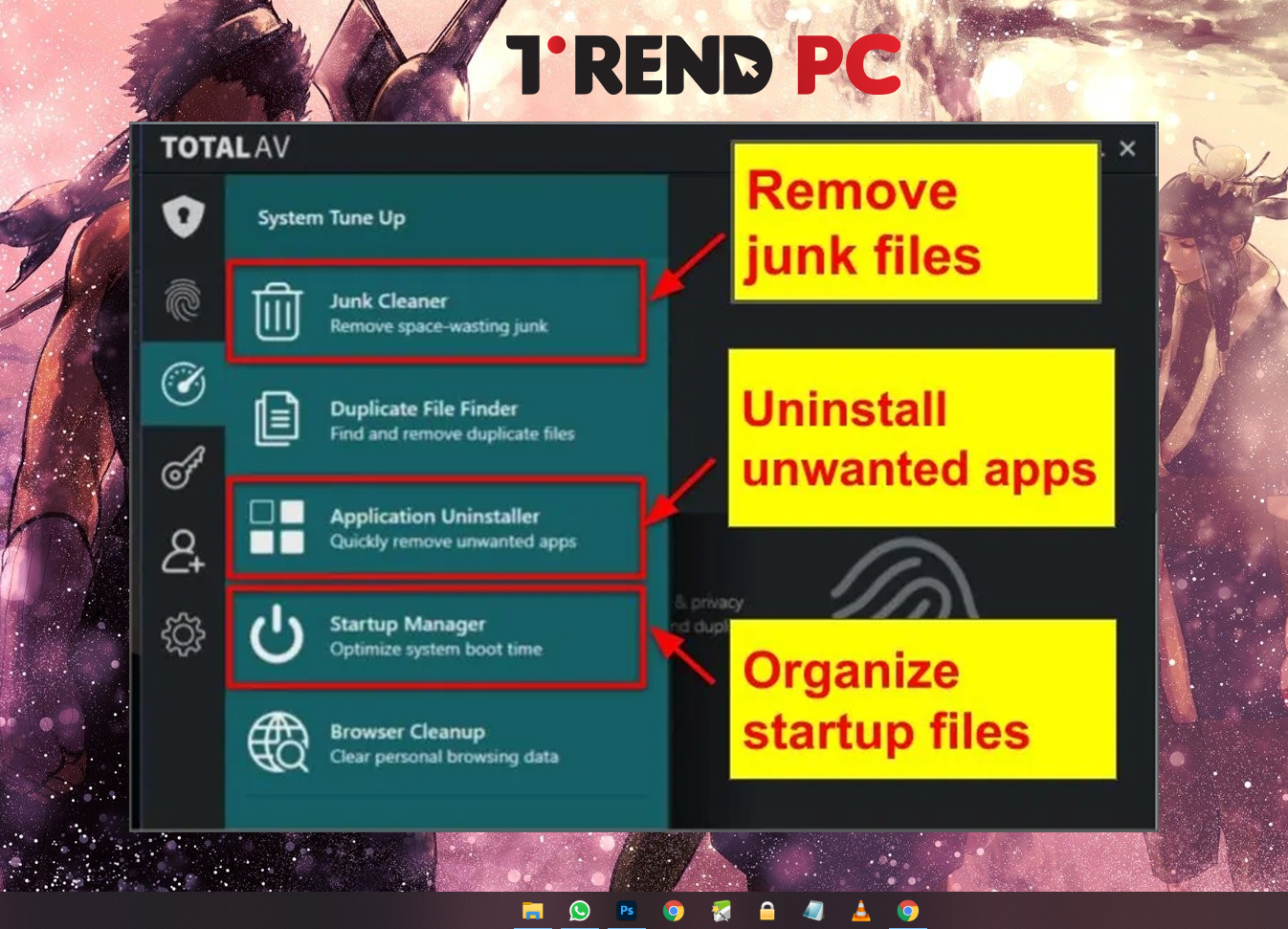
تعتمد معظم العلامات التجارية الكبرى لمكافحة الفيروسات التي تقدم ميزات التحسين على الاشتراك. لحسن الحظ ، جميعها بأسعار معقولة جدًا. وتوفر برامج مكافحة الفيروسات مثل TotalAV ضمانًا لاسترداد الأموال لمدة 30 يومًا ، مما يعني أنه يمكنك تحسين جهاز الكمبيوتر وتنظيفه واسترداد أموالك بالكامل إذا كنت لا ترغب في الاحتفاظ بالبرنامج – مما يجعل هذا الإصلاح مجانيًا تمامًا.
4. إزالة التطبيقات غير المستخدمة والبرامج وبرامج Bloatware
إذا كان لديك الكثير من البرامج المثبتة و / أو قيد التشغيل ، فلن يكون جهاز الكمبيوتر الخاص بك سريعًا ومحسّنًا كما ينبغي.
في حين أن العديد من البرامج مهمة ، يجب عليك حذف أي شيء لم تعد تستخدمه. ستحتاج أيضًا إلى إزالة “bloatware” التي تأتي مثبتة مسبقًا على معظم أجهزة الكمبيوتر هذه الأيام – التطبيقات والأدوات المساعدة التي تتم رعايتها والتي ليس لديك استخدام حقيقي لها.
لإزالة البرامج غير المستخدمة وبرامج bloatware ، انقر بزر الماوس الأيمن فوق الزر “ابدأ” في Windows الموجود في الزاوية السفلية اليسرى واختر “التطبيقات والميزات” لعرض قائمة بجميع البرامج المثبتة على جهاز الكمبيوتر. من هناك ، من السهل إلغاء تثبيت البرامج ومنعها من استخدام موارد جهاز الكمبيوتر الخاص بك.
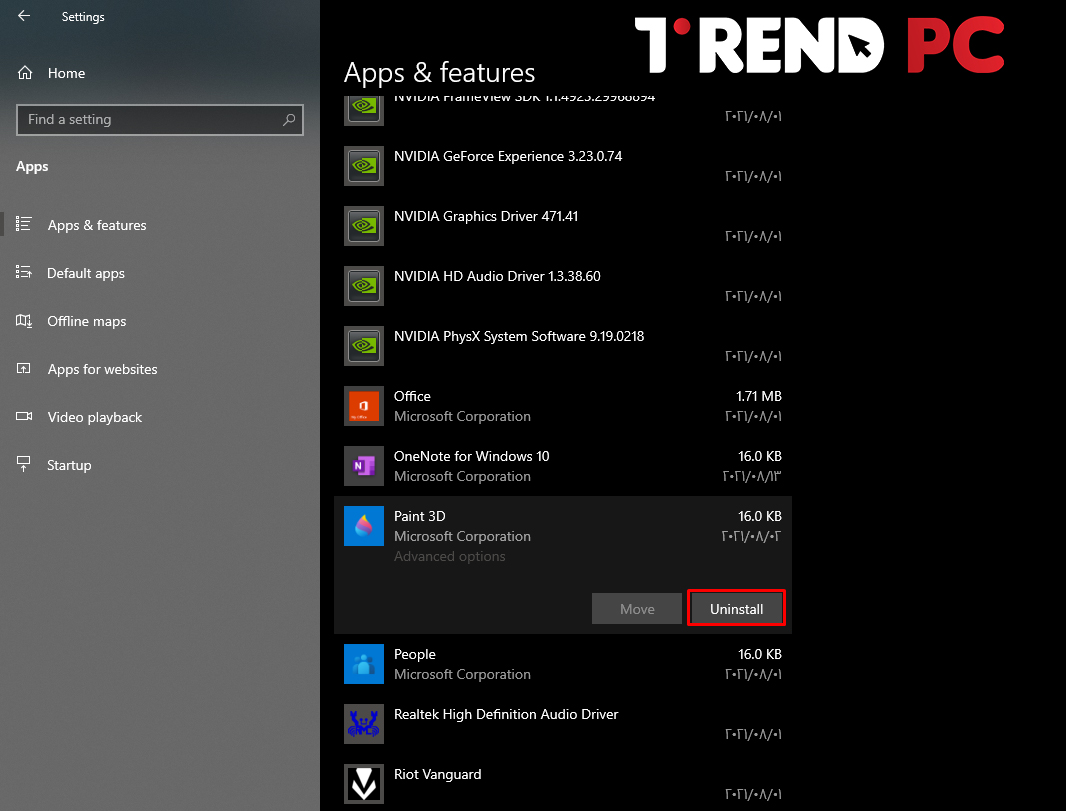
بدلاً من ذلك ، يمكنك استخدام برنامج مكافحة فيروسات يأتي مع ميزات تحسين الجهاز (# 3) للعثور على البرامج غير الضرورية والملفات المكررة وذاكرة التخزين المؤقت وملفات تعريف الارتباط وتسريع جهاز الكمبيوتر الخاص بك.
5. حذف الملفات الكبيرة (يدويًا ومع تنظيف القرص)
بعد سنوات من الاستخدام ، قد يشتمل قدر كبير من مساحة تخزين جهاز الكمبيوتر على بيانات مثل:
الملفات المتبقية من تثبيت البرنامج.
صفحات الويب غير المتصلة بالإنترنت.
ملفات مؤقتة.
إعداد ملفات السجل.
ضغط الملفات.
و اكثر…
في النهاية ، سوف تتراكم هذه الملفات في “ملفات الوحش” التي تجعل جهاز الكمبيوتر الخاص بك يعمل بجدية أكبر.
يمكن أن تستغرق إزالة هذه الملفات في أي مكان من بضع دقائق إلى ساعة (أو حتى أكثر) ، حسب حجمها. لتجنب الانتظار الطويل ، حاول تنظيف الملفات غير الضرورية بعد الانتهاء من كل مهمة.
للقيام بذلك ، انقر بزر الماوس الأيمن فوق الزر ابدأ في Windows وافتح مستكشف الملفات. ثم حدد هذا الكمبيوتر الشخصي.
باستخدام مربع البحث في الزاوية اليمنى العليا ، اكتب الحجم: فارغ. سيؤدي هذا إلى إرجاع نتائج الملفات التي يبلغ حجمها 0 بايت. يمكنك بعد ذلك النقر فوق علامة التبويب “بحث” واختيار حجم من فارغ إلى عملاق. من هناك ، احذف أيًا من الملفات “الكبيرة” أو “الضخمة” أو “العملاقة” غير المهمة.
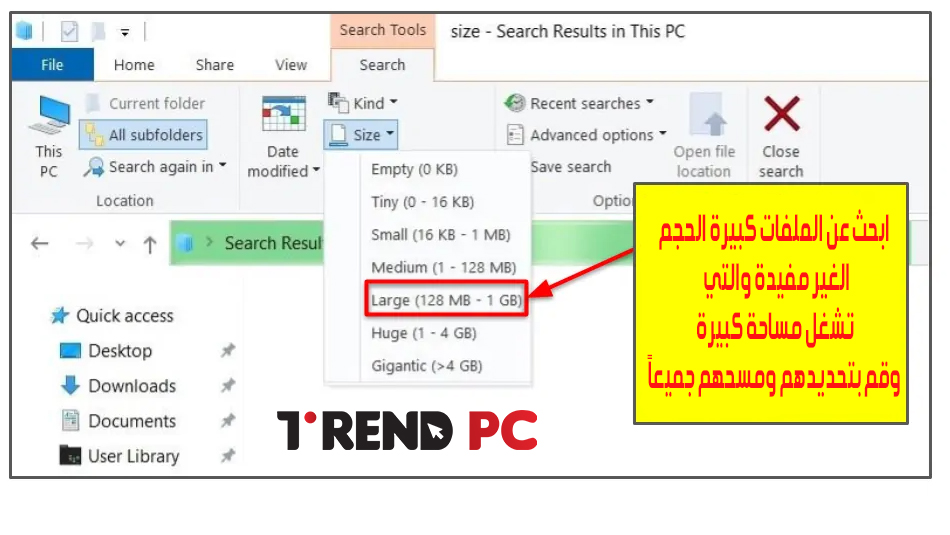
بدلاً من ذلك ، يمكنك استخدام تطبيق Disk Cleanup المدمج المجاني في Windows لمساعدتك على التخلص من الفوضى الرقمية.
اكتب Disk Cleanup في مربع البحث بجوار أيقونة Windows وانقر على التطبيق. ثم حدد محرك الأقراص الذي تريد الوصول إليه.
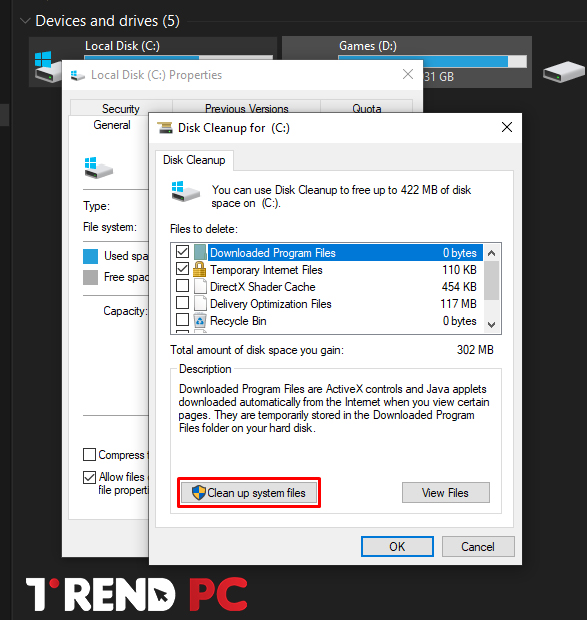
ضع في اعتبارك أن هذه الأنواع من الملفات تتراكم بسرعة كبيرة ، لذلك من المهم حذفها بانتظام من محرك الأقراص الثابتة.
6. حذف الملفات القديمة والتنزيلات
تعد أداة تنظيف القرص أداة مثالية لحذف الملفات التي لم تكن تعلم أنها تستهلك مساحة ، ولكن من المحتمل أن يكون لديك المزيد من الملفات القديمة التي يمكن حذفها من أجل تحرير مساحة.
أكبر المذنبين الذين يجب النظر إليهم هم الصور ومقاطع الفيديو والملفات الموجودة في مجلد التنزيلات. على مدار عدة سنوات ، يقوم مجلد التنزيلات بتجميع الصور والمستندات ومرفقات البريد الإلكتروني التي لم تعد بحاجة إليها – وهي تشغل مساحة كبيرة على محرك الأقراص الثابتة بجهاز الكمبيوتر.
ضع في اعتبارك نقل بعض الملفات إلى نظام أساسي للتخزين السحابي ، مثل OneDrive ، أو نسخ الملفات احتياطيًا على محرك أقراص منفصل لتحرير مساحة على مساحة تخزين الكمبيوتر الرئيسي. يمكن أن يؤدي ذلك إلى تحسين سرعة الكمبيوتر بشكل كبير.
يحميك النسخ الاحتياطي للملفات أيضًا في حالة فشل محرك الأقراص الثابتة أو فقد جهاز الكمبيوتر الخاص بك أو في حالة حدوث أضرار أخرى.
يمكنك استخدام OneDrive للاحتفاظ بأي شيء لا تحتاج إلى الوصول إليه كثيرًا. إنه مدمج بالفعل في نظام التشغيل Windows ، وهو سهل الاستخدام ومجاني.
لإدارة OneDrive الخاص بك ، افتح File Explorer ، وانقر بزر الماوس الأيمن فوق OneDrive ، وانقر فوق الإعدادات.
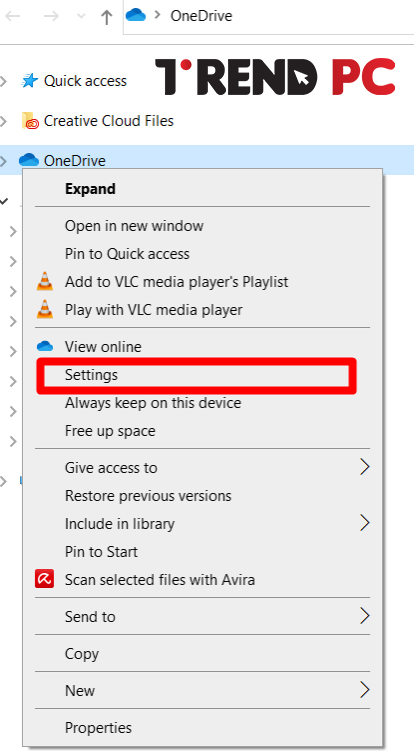
يمكنك إدارة جميع الإعدادات هناك ، بما في ذلك وقت ومكان النسخ الاحتياطي للملفات القديمة وغير المستخدمة. إذا كنت تريد حذف شيء ما من جهاز الكمبيوتر الخاص بك مع حفظه في OneDrive ، فتأكد من مزامنته مع سحابة OneDrive قبل حذفه من جهاز الكمبيوتر الخاص بك.
سيكون هناك أستكمال بطرق أخري تستطيع أستخدامها لتسريع جهازك بشكل أفضل وسنستكملها في مقالة أخري بأذن الله لذلك تابعونا.
أرجو أن نكون قد وفقنا بهذا العمل و اتمنى ان تكونوا قد استفدتم منه.
مع تحيات فريق عمل تريند بى سى | Trend PC
يمكنك التعرف ايضاً علي الفرق بين الويندوز الاصلي والمكرك
تابعونا علي فيس بوك Trend PC